Fächer sind Container, in denen aktive Reports gruppiert werden können und auf die Benutzer Zugriff erhalten können.
Folgende Themen werden behandelt:
Informationen zu den aktiven Reports in den Fächern siehe Aktive Reports in einem Fach im Abschnitt Aktive Reports im Benutzerhandbuch.
Weitere Informationen zu Fächern siehe folgende Abschnitte in der Systemverwaltung-Dokumentation:
Benutzer-Definition kopieren (mit Fächern)
Dieser Abschnitt enthält eine Übersicht über die Kommandos und Funktionen zur Pflege der Fächer und Querverweise auf die entsprechenden Funktionsbeschreibungen.
 Um die verfügbaren Kommandos für den Meta-Knoten
"Fächer" anzuzeigen:
Um die verfügbaren Kommandos für den Meta-Knoten
"Fächer" anzuzeigen:
Markieren Sie im Objekt-Arbeitsbereich die Knoten Kontrollfunktionen > Fächer und rufen Sie das Kontextmenü auf.
Die folgende Tabelle zeigt die verfügbaren Kommandos und Funktionen:
| Kommando | Funktion | Weitere Informationen siehe: |
|---|---|---|
| Liste | Alle Fächer-Definitionen in einer Listenansicht anzeigen. | Alle Fächer auflisten |
| Filter | Den Bereich der Fächer-Definitionen eingrenzen. | Fächer nach Auswahlkriterien auflisten |
| Neu | Ein neues Fach definieren. | Neues Fach definieren |
 Um die verfügbaren Kommandos für eine einzelne Fach-Definition
anzuzeigen:
Um die verfügbaren Kommandos für eine einzelne Fach-Definition
anzuzeigen:
Markieren Sie im Objekt-Arbeitsbereich Kontrollfunktionen > Fächer > Fach-Name und rufen Sie das Kontextmenü auf.
Oder:
Markieren Sie im Inhaltsbereich in der
Liste der
Fächer eine Fach-Definition und rufen Sie das Kontextmenü
auf.
Die folgende Tabelle zeigt die verfügbaren Kommandos und Funktionen:
| Kommando | Funktion | Weitere Informationen siehe: |
|---|---|---|
| Filter | Den Bereich der Fächer-Definitionen eingrenzen. | Fächer nach Auswahlkriterien auflisten |
| Neu | Ein neues Fach definieren. | Neues Fach definieren |
| Öffnen | Die Definition eines Faches ändern. | Fach-Definition ändern |
| Anzeigen | Die Definition eines Faches anzeigen. | Fach-Definition anzeigen |
| Kopieren | Die Definition eines Faches kopieren. | Fach-Definition kopieren |
| Umbenennen | Eine Fach-Definition umbenennen. Das Fach #Listeneingang kann nicht umbenannt werden. | Fach-Definition umbenennen |
| Löschen | Die Definition eines Faches löschen. Ein Fach, das aktive Reports enthält, kann nicht gelöscht werden. | Fach-Definition löschen |
| Berechtigungen | Es können alle Benutzer
(PUBLIC), eine Benutzergruppe
(Verteiler) oder einen angegebenen Benutzer
(Benutzerkennung) berechtigen, auf im Fach abgelegte
aktive Reports zuzugreifen. Nur Benutzer mit der Berechtigung als Eigentümer
für den Report können diese Funktion ausführen.
|
Berechtigungen für ein Fach verwalten |
 Um alle Fächer aufzulisten:
Um alle Fächer aufzulisten:
Markieren Sie im Objekt-Arbeitsbereich .
Rufen Sie das Kontextmenü auf und wählen Sie .
Alle vorhandenen Fächer werden im Inhaltsbereich in der Liste der Fächer aufgelistet (Beispiel):

 Um Fächer nach Auswahlkriterien aufzulisten:
Um Fächer nach Auswahlkriterien aufzulisten:
Markieren Sie im Objekt-Arbeitsbereich Fächer.
Rufen Sie das Kontextmenü auf und wählen Sie .
Das Dialogfenster Fächer filtern erscheint im Inhaltsbereich.
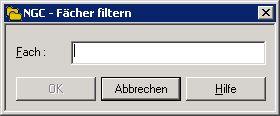
Geben Sie im Feld Fach ein Selektionskriterium ein und wählen Sie .
Allgemeine Informationen siehe Auswahlkriterien für Objekte (Filter).
Jetzt erscheinen nur Fächer, die das Selektionskriterium erfüllen, im erweiterten Verzeichnis Fächer im Objekt-Arbeitsbereich.
 Um ein neues Fach zu definieren:
Um ein neues Fach zu definieren:
Markieren Sie im Objekt-Arbeitsbereich.
Rufen Sie das Kontextmenü auf und wählen Sie .
Das Fenster Neues Fach erscheint im Inhaltsbereich (Beispiel):
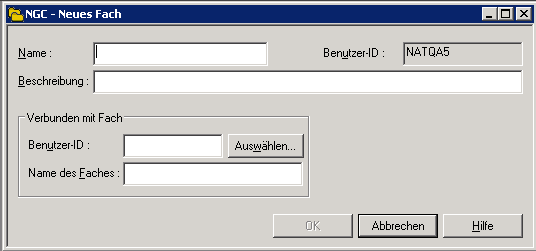
Geben Sie die Daten ein.
Weitere Informationen siehe Felder: Neues Fach
Wählen Sie , um die Daten zu speichern.
| Feld | Erklärung | |
|---|---|---|
| Fach | Name | Wenn Sie ein neues Fach definieren, müssen Sie
zuerst den Namen des Fachs eingeben.
Anmerkung: |
| Beschreibung | Geben Sie eine kurze Beschreibung des Fachs ein. | |
| Verbunden mit Fach | Wenn ein anderer Benutzer Sie
autorisiert, eines (oder mehrere) seiner Fächer zu benutzen (siehe auch
Berechtigungen für ein Fach
verwalten, können Sie eines Ihrer Fächer mit dem
autorisierten Fach verbinden. Dann können Sie alle im autorisierten Fach
abgelegten aktive Reports zeigen, drucken und ablegen.
Anmerkung: |
|
| Benutzer-ID | Geben Sie die Benutzerkennung des Benutzers ein, der Sie autorisiert hat, sein Fach (bzw. seine Fächer) zu benutzen. | |
| Name des Faches | Geben Sie Namen des Fachs des anderen Benutzers ein. | |
 Um die Definition eines Faches zu ändern:
Um die Definition eines Faches zu ändern:
Markieren Sie im Objekt-Arbeitsbereich oder in der Liste der Fächer das gewünschte Fach.
Rufen Sie das Kontextmenü auf und wählen Sie .
Die Definition des Fachs wird angezeigt (Beispiel):
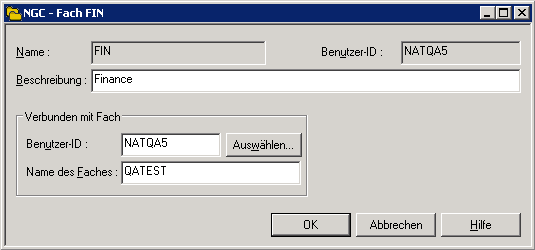
Weitere Informationen siehe Attribute einer Fach-Definition.
Wählen Sie , um die Änderung zu speichern.
 Um eine Fach-Definition anzuzeigen:
Um eine Fach-Definition anzuzeigen:
Markieren Sie im Objekt-Arbeitsbereich oder in der Liste der Fächer das gewünschte Fach.
Rufen Sie das Kontextmenü auf und wählen Sie .
Die Fach-Definition wird angezeigt. Alle Felder sind Ausgabefelder. Beispiel:
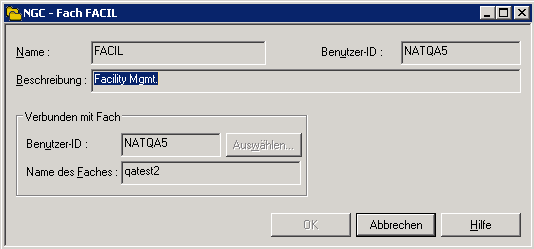
Beschreibung der Felder siehe Attribute einer Fach-Definition.
 Um eine Fach-Definition zu kopieren:
Um eine Fach-Definition zu kopieren:
Markieren Sie im Objekt-Arbeitsbereich oder in der Liste der Fächer das gewünschte Fach.
Rufen Sie das Kontextmenü auf und wählen Sie .
Das Dialogfenster Definition eines Fachs kopieren erscheint (Beispiel):
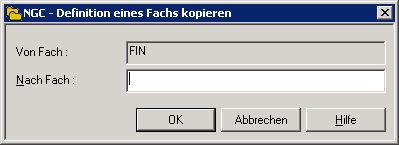
Geben Sie den Namen des Zielfaches in das Feld Nach Fach ein und bestätigen Sie mit .
Das neue Fach erscheint in der Liste der Fächer.
 Um eine Fach-Definition umzubenennen:
Um eine Fach-Definition umzubenennen:
Markieren Sie im Objekt-Arbeitsbereich.
Markieren Sie im Objekt-Arbeitsbereich oder in der Liste der Fächer das gewünschte Fach.
Rufen Sie das Kontextmenü auf und wählen Sie .
Der Name wird zum Bearbeiten freigegeben.
Ändern Sie den Namen des Fachs und drücken Sie Enter.
 Um eine Fach-Definition zu löschen:
Um eine Fach-Definition zu löschen:
Markieren Sie im Objekt-Arbeitsbereich oder in der Liste der Fächer die zu löschende Fach-Definition.
Rufen Sie das Kontextmenü auf und wählen Sie .
Ein Dialogfenster wird angezeigt mit der Aufforderung, das Löschen zu bestätigen.
Wählen Sie , um die Fach-Definition zu löschen.
Oder:
Wählen Sie , um den Vorgang
abzubrechen.
Um diese Funktion benutzen zu können, müssen Sie den Status eines Administrators haben oder der Eigentümer des Fachs sein oder die entsprechende Berechtigung für den Objekttyp Benutzer in Ihrem Benutzerprofil haben (siehe Felder: Definition des Benutzerprofils - Register Zugriffsrechte in der Systemverwaltung-Dokumentation).
 Um die Benutzer aufzulisten, die Zugriff auf eine Fach-Definition
haben:
Um die Benutzer aufzulisten, die Zugriff auf eine Fach-Definition
haben:
Markieren Sie im Objekt-Arbeitsbereich.
Markieren Sie im Objekt-Arbeitsbereich das gewünschte Fach.
Rufen Sie das Kontextmenü auf und wählen Sie .
Die Liste der Berechtigungen erscheint (Beispiel):

Es listet alle Benutzer bzw. Verteiler auf, die für das Fach zugelassen sind. Es zeigt außerdem deren Berechtigungsstufe an.
Sie können Benutzer zur Berechtigungsliste hinzufügen, aus der Berechtigungsliste löschen oder die Berechtigungsstufe für einen bestimmten Benutzer ändern.
| Spalte | Beschreibung |
|---|---|
| Benutzer-ID | Benutzerkennung. |
| Eigentümer | Benutzer ist Eigentümer des Fachs: Ja oder Nein. |
| Ändern | Berechtigung zum Ändern des Fachs: Ja oder Nein. |
| Löschen | Berechtigung zum Löschen des Fachs: Ja oder Nein. |
| Anzeigen | Berechtigung zum Anzeigen des Fachs. Ja oder Nein. |
| Archivieren | Berechtigung zum Archivieren des Fachs. Ja oder Nein. |
| Zurückholen | Berechtigung zum Zurückholen des Fachs. Ja oder Nein. |
 Um einem weiteren Benutzer den Zugriff auf die Fach-Definition zu
gewähren:
Um einem weiteren Benutzer den Zugriff auf die Fach-Definition zu
gewähren:
Rufen Sie in der Liste der Berechtigungen das Kontextmenü auf und wählen Sie .
Das Dialogfenster Definition einer Berechtigung erscheint (Beispiel):
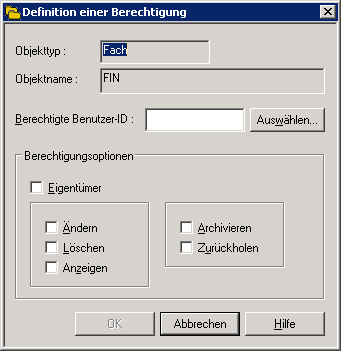
Geben Sie die Daten für die Berechtigung ein.
Weitere Informationen siehe Felder: Definition einer Berechtigung.
Wählen Sie , um die Daten zu speichern.
| Feld | Beschreibung | |
|---|---|---|
| Objekttyp | Bündel. | |
| Objektname | Der Name des Objekts, für das Sie die Berechtigung erteilen. | |
| Berechtigte Benutzer-ID | Die Benutzerkennung oder der Name des zu berechtigenden Verteilers. Wählen Sie die Schaltfläche , um eine Auswahlliste anzuzeigen. | |
| Berechtigungsoptionen | Markieren Sie die folgenden Optionen, um dem Benutzer eine Berechtigung zu erteilen. | |
| Eigentümer | Der Benutzer kann alle Funktionen ausführen und andere Benutzer für dieses Objekt berechtigen. | |
| Ändern | Der Benutzer kann dieses Objekt anzeigen und ändern. | |
| Löschen | Der Benutzer kann dieses Objekt anzeigen, ändern und löschen, aber er kann keine Berechtigung an andere Benutzer erteilen. | |
| Anzeigen | Der Benutzer kann dieses Objekt nur anzeigen. | |
| Archivieren | Der Benutzer kann dieses Objekt archivieren. | |
| Zurückholen | Der Benutzer kann dieses Objekt reaktivieren. | |
 Um eine Benutzerberechtigung zu ändern:
Um eine Benutzerberechtigung zu ändern:
Markieren Sie in der Liste der Berechtigungen den zu ändernden Eintrag.
Rufen Sie das Kontextmenü auf und wählen Sie .
Das Dialogfenster Definition einer Berechtigung erscheint.
Ändern Sie die Angaben für die Berechtigung.
Weitere Informationen siehe Felder: Definition einer Berechtigung.
Wählen Sie , um die Änderungen zu speichern.
 Um eine Benutzerberechtigung zu löschen:
Um eine Benutzerberechtigung zu löschen:
Markieren Sie in der Liste der Berechtigungen den zu löschenden Eintrag.
Rufen Sie das Kontextmenü auf und wählen Sie .
Ein Dialogfenster wird angezeigt mit der Aufforderung, das Löschen zu bestätigen.
Wählen Sie , um die Benutzerberechtigung zu löschen.
Oder:
Wählen Sie , um den Vorgang
abzubrechen.